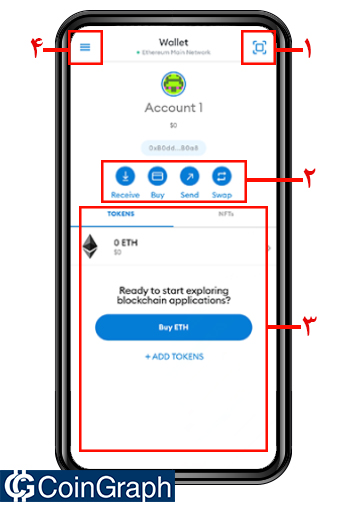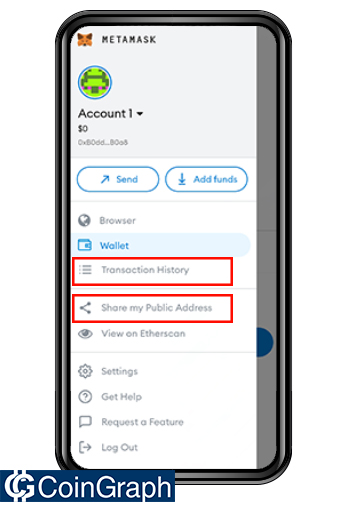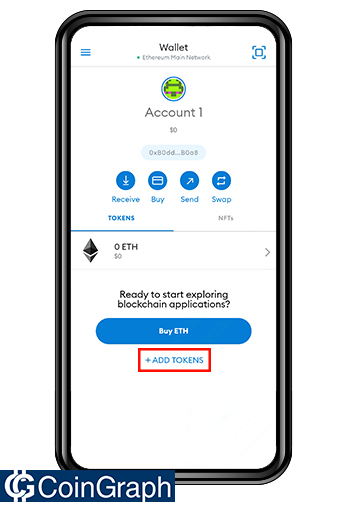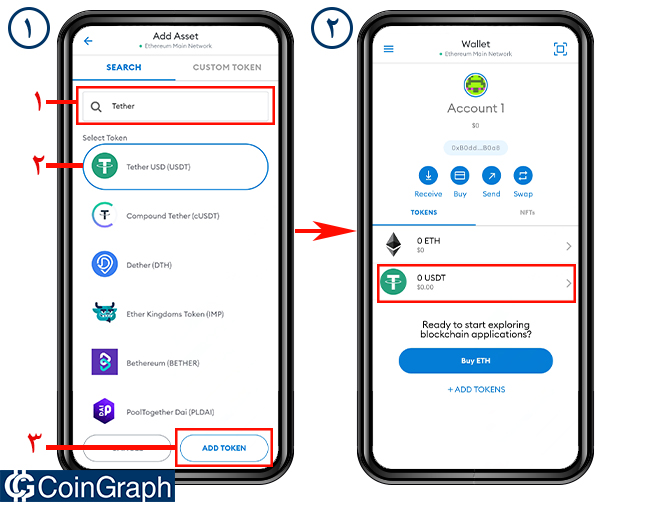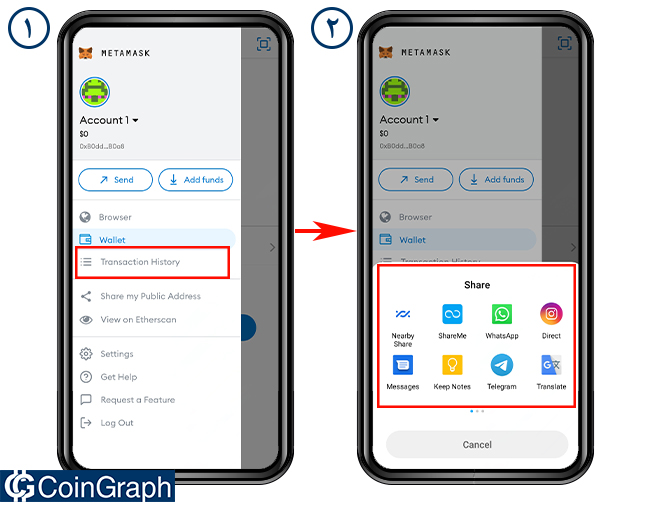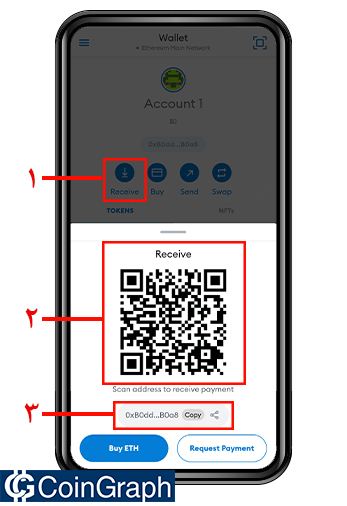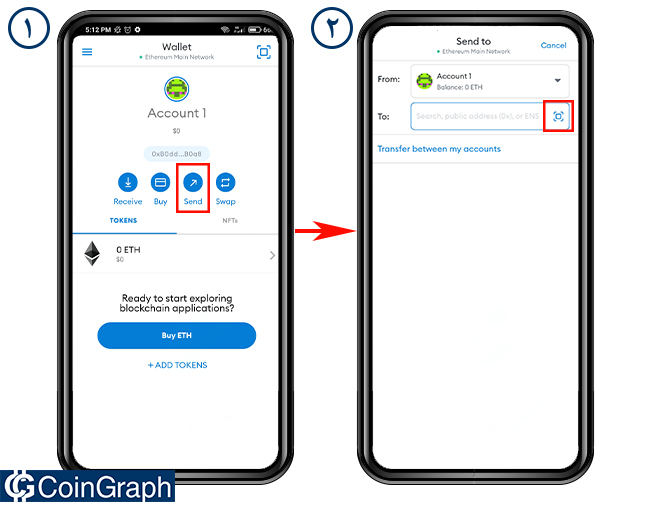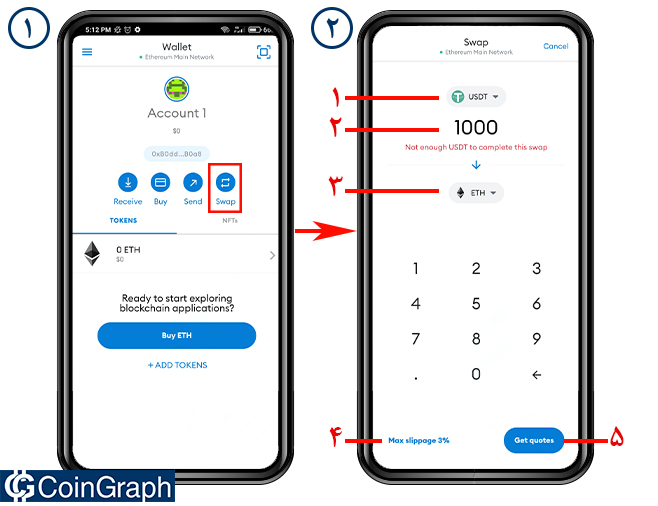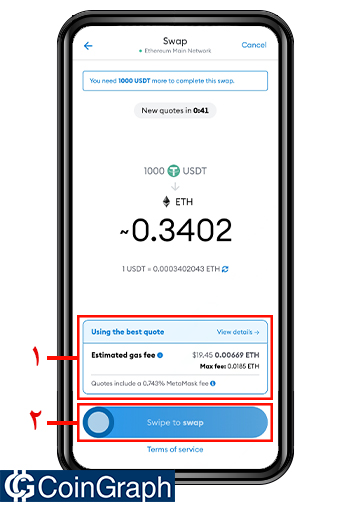آموزش کیف پول MetaMask، دریافت و ارسال رمزارز
در مقالههای قبلی، شیوه نصب و راهاندازی کیف پول ارزدیجیتال MetaMask در افزونه مرورگر (Browser Extention) و برنامه موبایل را به شما آموزش دادیم. در این مقاله شیوه کار با کیف پول، از طریق برنامه موبایل را به شما آموزش می دهیم.
کیف پول متامسک (MetaMask) محبوبترین کیفپول اتریوم است و امکانات زیادی برای کاربران حرفهای دیفای ارائه میدهد. متامسک از شبکه ERC-20 و BSC (شبکه بلاکچین بایننس) پشتیبانی میکند و شما میتوانید توکنهای NFT خود را در این کیفپول ذخیره کنید.
این کیف پول به دو صورت اپلیکیشن تلفن همراه و Browser Extension (افزونه مرورگر) برای کاربران در دسترس است.
بخشهای مختلف آموزش کیف پول MetaMask عبارتند از:
• معرفی امکانات کیف پول MetaMask
• وارد کردن رمزارز و توکن در کیف پول
• دریافت رمزارز در کیف پول MetaMask
• ارسال رمزارز
• شیوه کار با swap کیف پول متامسک
• معرفی امکانات کیف پول MetaMask:
عکس بالا صفحه اول برنامه موبایل کیف پول MetaMask را نشان میدهد. بیایید بخشهای مختلف این کیف پول را با هم بررسی کنیم:
– در کادر ۱ گزینه «اسکن کد QR» قرار دارد که برای ارسال مستقیم کیف پول به کیف پول مورد استفاده قرار میگیرد.
– در کادر دوم، گزینه «Receive» برای دریافت رمزارز
گزینه «Buy» برای خرید مستقیم رمزارزهای شبکه اتریوم
گزینه «Send» برای ارسال کیف پول به کیف پول ارزدیجیتال
و گزینه «Swap» برای مبادله رمزارز در صرافی داخلی MetaMask است. در ادامهی آموزش بیشتر به امکانات مختلف این کادر میپردازیم.
– در کادر ۳، کیفپول متامسک داراییها را برای راحتی شما در دو دسته Tokens (رمزارزها و توکنها) و NFTs (توکنهای غیرمثلی) تقسیم کرده است.
– در کادر ۴ تنظیمات کیف پول MetaMask قرار دارد. در این بخش امکاناتی مانند گزینه اشتراک آدرس عمومی «Share my Public Address» و تاریخچه تراکنشها «Transaction History» قرار دارد.
● وارد کردن رمزارز و توکن در کیف پول:
برای وارد کردن رمزارز در کیف پول MetaMask، باید در صفحه اول کیف پول بر گزینه «Add Tokens» کلیک کنید.
در صفحه بعد، در کارد جستجو (کادر ۱) نام و یا نشان توکن مورد نظر خود را وارد کنید. سپس آن را انتخاب کرده و بر گزینه «Add Token» کلیک کنید. همانطور که در تصویر دوم میبینید، توکن به لیست داراییهای کیف پول شما اضافه میشود.
● دریافت رمزارز در کیف پول MetaMask:
برای دریافت رمزارز در یک کیف پول دیجیتال، فرد فرستنده نیاز به آدرس عمومی کیف پول شما دارد.
مانند عکس بالا، برای دریافت آدرس عمومی کیفپول MetaMask، به بخش تنظیمات کیف پول بروید و بر گزینه «Share my Public Address» کلیک کنید. سپس آدرس خود را میتوانید از طریق اپلیکیشنهای مختلف مانند SMS، e-mail، تلگرام، واتساپ و … به اشتراک بگذارید.
در روش بعدی، بر گزینه «Receive» در کادر ۱ بالا کلیک میکنیم تا صفحه اطلاعات دریافتی کیف پول شما ظاهر شود.
– در کادر ۲، کد QR عمومی کیف شما قرار دارد. شما میتوانید مستقیماً با موبایل فرستنده رمزارز کد QR را اسکن کنید.
– در کادر ۳، آدرس عمومی کیف پول شما قرار دارد. شما میتوانید بر گزینه «Copy» کلیک کرده، و آدرس را از طریق برنامههای پیامرسانی برای فرستنده رمزارز ارسال کنید.
● آموزش ارسال رمزارز در متامسک:
برای ارسال رمزارز به یک کیف پول دیجیتال به آدرس کیف پول گیرنده و یا کد QR آن احتیاج دارید.
در صفحه اول (تصویر ۱) کیف پول، بر گزینه «Send»کلیک کنید تا برنامه شما را به صفحه ارسال (تصویر ۲) هدایت کند. در صفحه ارسال، آدرس کیف پول گیرنده را وارد کرده، و یا بطور مستقیم با موبایل فرستنده، کد QR گیرنده (کادر قرمز) را اسکن میکنیم.
● شیوه کار با swap کیف پول متامسک
با استفاده از صرافیهای داخلی کیفپول MetaMask، میتوان رمزارزهای موجود در کیف پول را به رمزارزهای دیگر تبدیل کرد.
در صفحه اول (تصویر ۱) کیف پول بر گزینه «Swap» کلیک کنید تا صفحه صرافی داخلی (تصویر ۲) برای شما نمایان شود:
– در قسمت ۱، رمزارز مبداء را انتخاب کنید.
– در قسمت ۲، مقدار رمزارز مبداء را با استفاده از کیبورد صفحه وارد کنید.
– در قسمت ۳، رمزارز مقصد را مشخص کنید.
– در هنگام معامله ممکن است هر لحظه قیمت توکنهای مبداء و مقصد تغییر کند، با فعال کردن گزینه Max slippage کیف پول متامسک تغییر قیمت آنی قیمت در حین معامله را به شما اطلاع میدهد. برای داشتن معاملهای دقیق، گزینه Max slippage را بر کمترین میزان دقت تنظیم کنید.
– در پایان بر قسمت ۵ و گزینه «Get quotes» کلیک کنید تا کیف پول مقدار رمزارز مقصد و هزینههای تراکنش را برای شما محاسبه کند.
در صفحه بعد، MetaMask مقدار رمزارز مقصد را به شما نمایان میکند. هزینههای شبکه و انتقال در کادر ۱ مشخص شده است. در صورت تائید اطلاعات، اهرم داخل کادر ۲ را به سمت راست بکشید تا انتقال انجام پذیرد.